Если параметр «Локальные пользователи и группы» отсутствует в консоли управления компьютером на компьютере с Windows 11/10, вот несколько советов, которые помогут вам решить проблему.
Несколько пользователей сообщили, что они не видят папку «Локальные пользователи и группы» в разделе «Управление компьютером» в своей системе. В папке либо пропадает список пользователей и групп, либо пропадает сама папка. Некоторые пользователи также столкнулись с сообщением при доступе к папке с помощью стандартных инструментов администрирования. Сообщение гласит:
Эту оснастку нельзя использовать в данной версии Windows. Для управления учетными записями пользователей на этом компьютере используйте инструмент «Учетные записи пользователей» на панели управления.
Если вас смущает отсутствие локальных пользователей и групп на вашем компьютере с Windows 11/10, прочитайте этот пост, чтобы узнать возможные причины и решения.
Программы для Windows, мобильные приложения, игры — ВСЁ БЕСПЛАТНО, в нашем закрытом телеграмм канале — Подписывайтесь:)
Локальные пользователи и группы отсутствуют в управлении компьютером.
Локальные пользователи и группы — это расширенный инструмент, который позволяет администраторам управлять учетными записями пользователей и их членством в группах на локальном компьютере. Если локальные пользователи и группы не отображаются в разделе «Управление компьютером» на вашем ПК с Windows 11/10, воспользуйтесь этими решениями, чтобы устранить проблему:
- Проверьте версию Windows, которую вы используете.
- Откатить последнее обновление.
- Используйте командную строку.
- Загрузите lusrmgr.exe с GitHub.
Давайте посмотрим на это подробно.
1) Проверьте версию Windows, которую вы используете.

Параметр «Локальные пользователи и группы» доступен в выпусках Windows Pro, Enterprise и Server. Windows 11 Home не включает этот инструмент. Поэтому обязательно проверьте версию Windows, установленную в вашей системе. Если у вас версия Home, вы можете рассмотреть возможность обновления до версии Pro, чтобы получить расширенные возможности управления пользователями и группами.
Откройте «Настройки» > «Система» > «Активация» > «Обновить версию Windows». Нажмите кнопку «Открыть магазин» рядом с опцией «Обновить в приложении Microsoft», чтобы приобрести версию Windows Pro.
2) Откатить последнее обновление

Если список пользователей в разделе «Локальные пользователи и группы» исчез после установки определенного обновления, возврат к предыдущему состоянию системы может решить проблему.
Введите «Восстановление системы» в строке поиска Windows и выберите «Создать точку восстановления» в появившемся списке результатов.
Нажмите кнопку «Восстановление системы» на вкладке «Защита системы». Затем нажмите кнопку «Далее» в мастере восстановления системы. Установите флажок «Показать больше точек восстановления» и выберите точку восстановления до возникновения проблемы. Нажмите «Далее», а затем «Готово», чтобы начать процесс.
Ваша система перезагрузится, чтобы применить изменения. Если проблема не устранена, используйте альтернативные методы управления пользователями и группами на вашем ПК с Windows, как описано в следующих разделах.
3) Используйте командную строку

Вы можете использовать командную строку для доступа и управления локальными пользователями и группами на ПК с Windows.
Чтобы просмотреть список пользователей, введите следующую команду и нажмите Enter:
сетевой пользователь
Чтобы создать пользователя, введите следующую команду и нажмите Enter:
сетевой пользователь (имя пользователя) (пароль) /добавить
Чтобы добавить пользователя в локальную группу, введите следующую команду и нажмите Enter:
net localgroup (имя группы) (имя пользователя) /add
Чтобы удалить пользователя, введите следующую команду и нажмите Enter:
net localgroup (имя группы) (имя пользователя) /delete
Чтобы изменить пароль пользователя, введите следующую команду и нажмите Enter:
сетевой пользователь (имя пользователя) (новый пароль)
Примечание. Для выполнения вышеуказанных команд вам потребуются права администратора.
4) Загрузите lusrmgr.exe с GitHub.
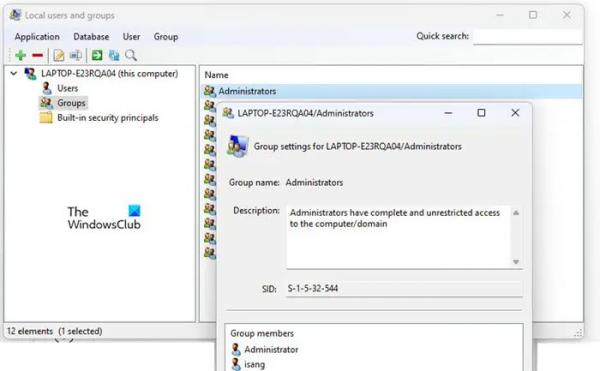
На GitHub есть сторонний проект с открытым исходным кодом, который пытается воспроизвести некоторые функции инструмента «Локальные пользователи и группы». Вы можете загрузить этот инструмент на свой компьютер для доступа к локальным пользователям и группам.
Откройте браузер и посетите страница загрузки lusrmgr.exe на Гитхабе. Прокрутите вниз до раздела «Загрузка» и нажмите ссылку «Загрузить последнюю версию». Нажмите кнопку «Да» в командной строке UAC, чтобы запустить инструмент.
Помимо вышеперечисленного, вы можете использовать сторонние инструменты, такие как Quick User Manager, для управления локальными пользователями на вашем ПК с Windows 11/10.
Вот и все! Надеюсь, вы найдете это полезным.
Читайте: Как открыть локальных пользователей и группы в Windows.
Как добавить локального пользователя в управление компьютером?
Нажмите Win+X и выберите «Управление компьютером» в меню «Опытный пользователь». В окне «Управление компьютером» выберите «Системные инструменты» > «Локальные пользователи и группы». Нажмите, чтобы развернуть раздел. Щелкните правой кнопкой мыши папку «Пользователи» и выберите «Новый пользователь». Заполните необходимую информацию в окне «Новый пользователь» и нажмите кнопку «Создать».
Как получить локальных пользователей с помощью cmd?
Нажмите Win+R и введите cmd в диалоговом окне «Выполнить». Нажмите «ОК», чтобы открыть окно командной строки. Введите net user в окне командной строки и нажмите клавишу Enter. Отобразится список всех локальных учетных записей пользователей на вашем компьютере. Чтобы найти конкретную информацию о конкретном пользователе, выполните команду net user, за которой следует имя пользователя.



